
发布时间:2022-11-07 来源:win7旗舰版 浏览量:
在一些社交软件上,如何解决U盘插电脑没反应是人们关注的焦点。为此,小编特地给大家带来一篇如何解决U盘插电脑没反应的图文解说,希望对有需要的朋友提供帮助。
怎么解决U盘故障问题?有些网友在网上问道,在此,为了能给疑惑的网友提供帮助。小编跟大家一同解决U盘故障问题的操作方法,下面是小编的一点小经验。
如何解决U盘插电脑没反应图文解说
在桌面上点击开始菜单,选择“控制面板”
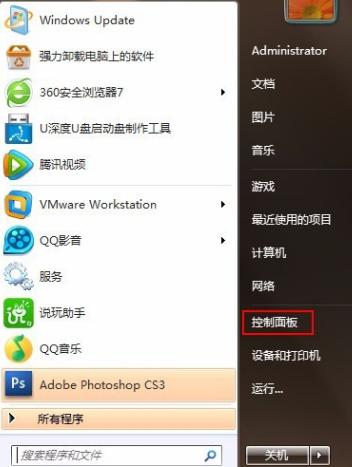
U盘没反应图解详情(1)
点击“管理工具”
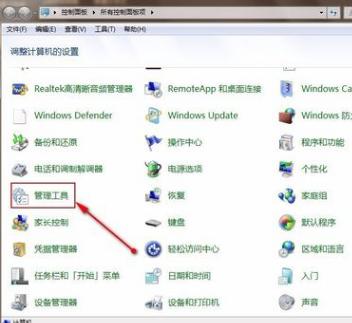
U盘没反应图解详情(2)
点击“服务”
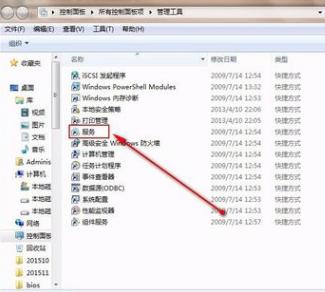
U盘没反应图解详情(3)
找到Plug And Play(即插即用服务)
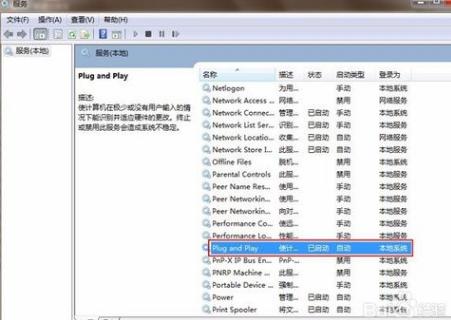
U盘没反应图解详情(4)
服务状态设置为“已启动”,点击“确定”保存
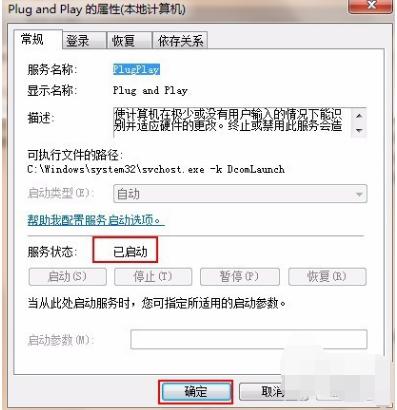
U盘没反应图解详情(5)
以上就是如何解决u盘插入电脑没反应的方法,碰到这个情况的用户可以参照上面教程进行尝试操作,希望上面的方法可以帮助到大家。
如何使用U盘病毒专杀工具?是U盘使用者的困惑,下面就跟着小编就如何使用U盘病毒专杀工具编辑的图文教
如何解决U盘故障?是U盘使用者的困惑,下面就跟着小编就解决U盘故障编辑的图文教程,希望能帮助你摆脱
小编理解到大家都需要u盘进行分区的方法,毕竟无论是这款系统还是这个软件都特别适合我们使用,鉴于最近
如何还原数据?是U盘使用者的困惑,下面就跟着小编就还原数据编辑的图文教程,希望能帮助你摆脱困境。U
本站发布的ghost系统仅为个人学习测试使用,请在下载后24小时内删除,不得用于任何商业用途,否则后果自负,请支持购买微软正版软件!
如侵犯到您的权益,请及时通知我们,我们会及时处理。Copyright @ 2018 斗俩下载站(http://www.doulia.cn) 版权所有 xml地图 邮箱: